ファイル種別ウイルス防衛テクニック3:CD/DVDイメージ編
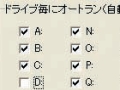 CD/DVDイメージファイルを落としている人は、イメージファイル内のウイルスに注意が必要だ。イメージ内に隠されているウイルスプログラムは、ArrestExeでは駆除できない上、CD/DVDイメージ内のウイルスは、「自動起動」という仕組みを悪用して感染してしまう。
CD/DVDイメージファイルを落としている人は、イメージファイル内のウイルスに注意が必要だ。イメージ内に隠されているウイルスプログラムは、ArrestExeでは駆除できない上、CD/DVDイメージ内のウイルスは、「自動起動」という仕組みを悪用して感染してしまう。
自動起動ウイルスを防ぐには、ウインドウズの自動起動設定を無効化すればよい。自動起動さえ無効化しておけば、イメージファイルに仕掛けられた自動起動ウイルスに感染する危険性がゼロになるぞ。
■「つこうた」を完璧に防ぐ! ファイル別ウイルス防衛テクまとめ
・1:動画・音楽ファイル編
・2:圧縮ファイル編
・3:CD/DVDイメージ編
・4:プログラム編
・5:プログラム編(2)
■ダウンロードしたCD/DVDイメージを安全に利用するに自動起動を無効化する
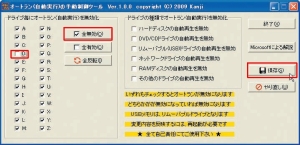
「オートラン(自動実行)の簡単設定変更」を起動し「全無効」をクリック。イメージファイルをCD/DVD-Rに焼かず、イメージのまま鑑賞している場合は、実CD/DVDドライブのみチェックを外しておこう。「保存」をクリック
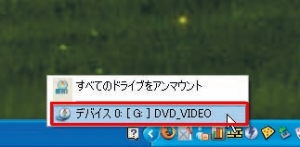
ダウンロードしたCD/DVDイメージはDAEMON Toolsなどの仮想ドライブツールでマウント
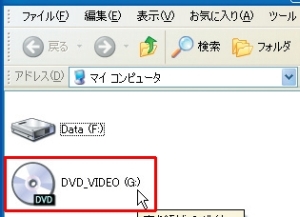
マイコンピュータ内でダブルクリックを行い再生を開始させるのではなく……
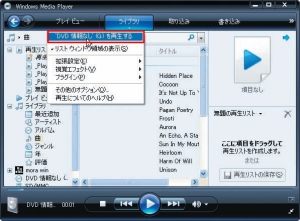
WMPなどのプレイヤソフトを手動で起動し、「DVDを再生」といったメニュー項目からCD/DVD再生を開始させる
■ゲームなどのデータディスクも自動実行を無効化して安全に扱う
ゲームやアプリのインストールCD/DVD、画像などが収録されたデータCD/DVDも、この方法で安全に仮想ドライブへマウントできる。自動起動を無効化してあるから、マウントしただけでウイルスに感染することはあり得ない。データディスクの場合は、マイコンピュータ内でドライブをダブルクリックして中に入り、セットアッププログラムやオマケ画像などのファイルにアクセスしよう。
ただ、自動実行の無効化は、あくまでCD/DVDイメージをマウントした際にウイルスが自動実行されることを防ぐための設定変更だ。CD/DVD内にウイルスプログラムが格納されていて、ダブルクリックで実行したら感染してしまう。セットアッププログラムを実行する場合は、Sandboxieのサンドボックス内で実行するよう注意しよう。

データCD/DVDのイメージをマウントしたら、マイコンピュータ内からドライブ内に入
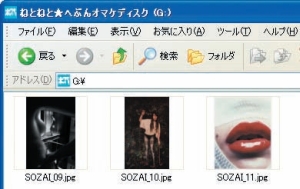
CD/DVD内にアクセスできる。画像や音楽が収録されたオマケディスクなら、このままファイルをHDDにコピーすればよい
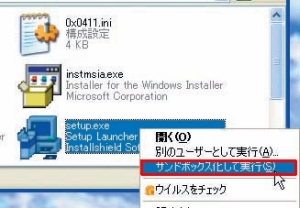
ゲームであれば「setup.exe」などのプログラムを実行するのだが、プログラムはサンドボックス内で実行させる(詳しくはプログラム編、プログラム編2を参照)

後はこちらと同じように遊ぶことができる
■CD/DVD内をあさる場合にも拡張子偽装ウイルスに注意!
実際の被害例は少ないようだが、CD/DVDイメージ内に拡張子偽装ウイルスが仕込まれている可能性もゼロではない。オマケディスクなどの中に入る場合は、拡張子偽装ウイルスを踏まないように注意しよう。
■「つこうた」を完璧に防ぐ! ファイル別ウイルス防衛テクまとめ
・1:動画・音楽ファイル編
・2:圧縮ファイル編
・3:CD/DVDイメージ編
・4:プログラム編
・5:プログラム編(2)

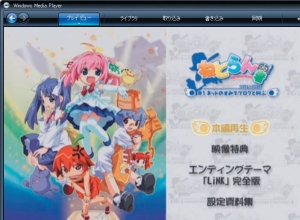
 全世界1,000万以上ダウンロード超え!水分補給サポートアプリ最新作『Plant Nanny 2 - 植物ナニー2』が11/1より日本先行配信開始中
全世界1,000万以上ダウンロード超え!水分補給サポートアプリ最新作『Plant Nanny 2 - 植物ナニー2』が11/1より日本先行配信開始中 たこ焼きの洞窟にかき氷の山!散歩を習慣化する惑星探索ゲーム『Walkr』がアップデート配信&6/28までアイテムセール開始!
たこ焼きの洞窟にかき氷の山!散歩を習慣化する惑星探索ゲーム『Walkr』がアップデート配信&6/28までアイテムセール開始! 【まとめ】仮想通貨ビットコインで国内・海外問わず自由に決済や買い物ができる販売サイトを立ち上げる
【まとめ】仮想通貨ビットコインで国内・海外問わず自由に決済や買い物ができる販売サイトを立ち上げる ファイル種別ウイルス防衛テクニック4:プログラム編
ファイル種別ウイルス防衛テクニック4:プログラム編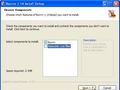 音楽ファイル(MP3,AAC,APEなど)を音楽CDにしてリビングや車の中、ポータブルCDプレイヤーなどで聴きたい
音楽ファイル(MP3,AAC,APEなど)を音楽CDにしてリビングや車の中、ポータブルCDプレイヤーなどで聴きたい まとめ:DVDをいじりまわして堪能する必携テク集
まとめ:DVDをいじりまわして堪能する必携テク集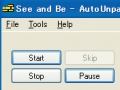 ファイル種別ウイルス防衛テクニック2:圧縮ファイル編
ファイル種別ウイルス防衛テクニック2:圧縮ファイル編 音楽CDをコピーしてCD-Rに焼いて保存したいんだけど方法教えて。
音楽CDをコピーしてCD-Rに焼いて保存したいんだけど方法教えて。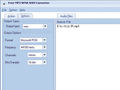 MP3をSDカードに移してもケータイで聴けない。
MP3をSDカードに移してもケータイで聴けない。
